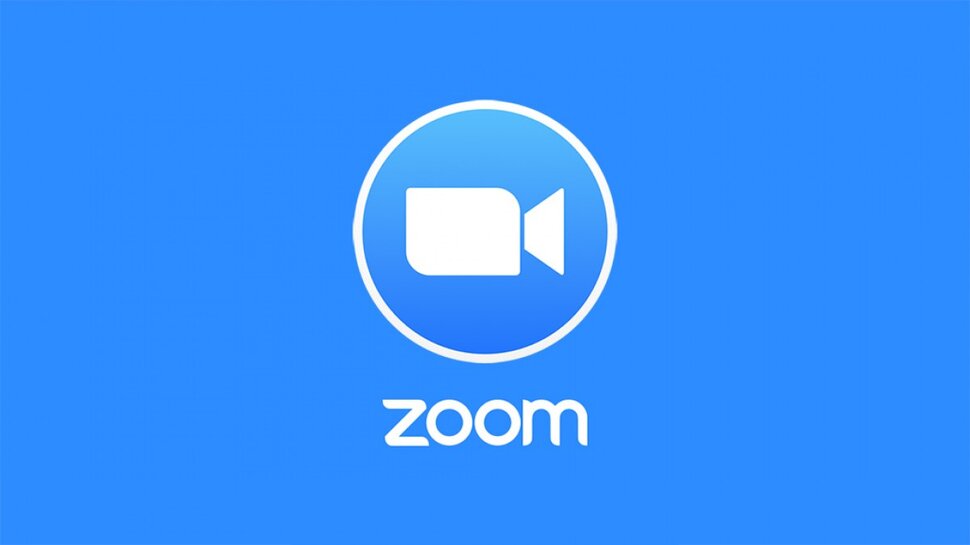
Wie man den Hintergrund in Zoom-Meetings unscharf macht
Wenn Sie den Hintergrund in einem Zoom-Meeting unscharf machen, können Sie Ihren Teilnehmern einen schönen Hintergrund zeigen und Ihr Zoom-Meeting professionell und klar aussehen lassen. Da Studenten, Universitäten und kleine Unternehmen bis hin zu internationalen Marken Zoom-Konferenzen nutzen, um an privaten und Gruppenanrufen teilzunehmen, ist ein unscharfer Hintergrund eine Notwendigkeit, wenn Sie den Anruf in Ihrer Hose entgegennehmen müssen und keine Zeit haben, den Hintergrund in Ihrem Zimmer zu korrigieren.
Wenn Sie also wissen möchten, wie Sie den Hintergrund in Zoom-Meetings unscharf machen können, um Ihr unordentliches Zimmer zu verstecken oder ein Meeting unter Wahrung der Privatsphäre abzuhalten, dann sind Sie auf der richtigen Seite, denn hier zeigen wir Ihnen einige der verschiedenen Möglichkeiten, wie Sie den Hintergrund in der Zoom-App auf Ihrem PC oder Handy ganz einfach unscharf machen können. Hier erfahren Sie, wie Sie die Option „Hintergrund weichzeichnen“ in Zoom verwenden:
Was werden Sie lesen?
- Wie kann ich den Hintergrund unscharf machen, bevor ich ein Meeting mit Zoom beginne?
- Wie aktiviert man den unscharfen Hintergrund während einer Besprechung?
Wie kann man den Hintergrund unscharf machen, bevor man eine Besprechung mit Zoom beginnt?
Hier erfahren Sie, wie Sie den Hintergrund vor dem Start einer Videokonferenz oder eines Zoom-Meetings einfach und Schritt für Schritt unscharf machen können:
- Öffnen Sie Zoom auf Ihrem PC.
- Klicken Sie auf das Symbol Einstellungen (in der oberen rechten Ecke).
- Wählen Sie nun in der linken Seitenleiste die Option Hintergrund & Filteroptionen.
- Unter Virtuelle Hintergründe klicken Sie auf Unschärfe.
Herzlichen Glückwunsch, Ihr Hintergrund ist nun für jedes neue Zoom-Meeting, das Sie später beginnen, unscharf. Sie können den unscharfen Hintergrund sogar in Echtzeit im gleichen Vorschaufenster ansehen.
Treten Sie einem neuen Zoom-Meeting bei oder erstellen Sie ein neues, Ihr Hintergrund wird dann unscharf.
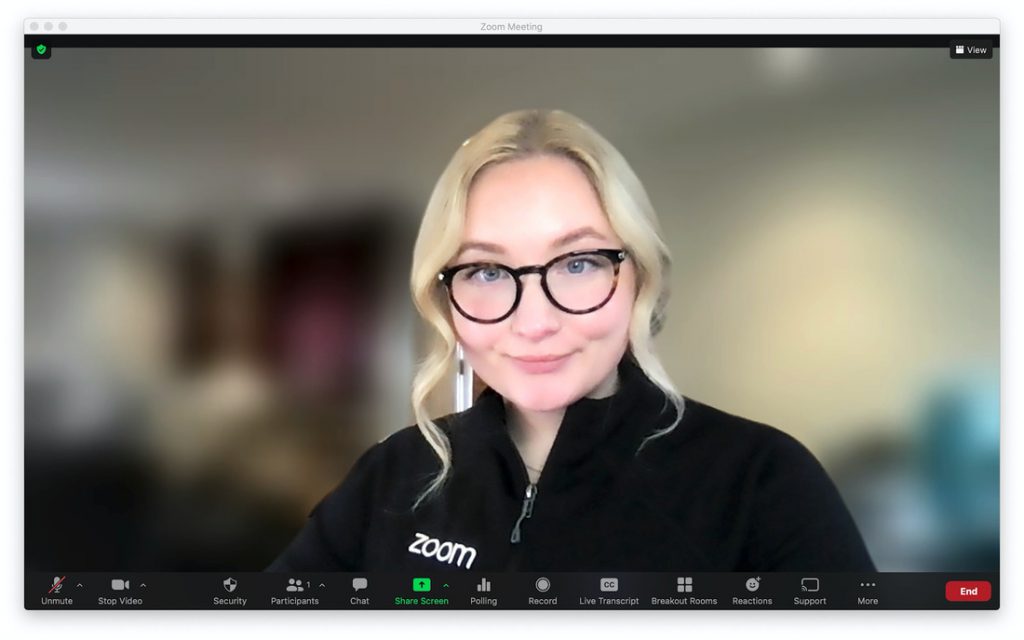
Wie kann man den unscharfen Hintergrund während eines Meetings aktivieren?
In diesem Schritt werden wir Ihnen erklären, wie Sie den Hintergrund während eines Videoanrufs in der Zoom-Anwendung einfach unscharf machen können:
- Navigieren Sie während eines Zoom-Meetings zum Symbol für das Anhalten des Videos (siehe unten links in der Ecke und klicken Sie mit dem Mauszeiger auf den Pfeil nach oben).
- Klicken Sie nun auf die Option zur Auswahl des virtuellen Hintergrunds (dadurch wird die Seitenleiste geöffnet und Sie gelangen zu Hintergrund & Filter).
- Klicken Sie auf die Option Unschärfe.
Das war’s, jetzt können Sie den unscharfen Hintergrund während Ihres Zoom-Meetings sehen. So einfach ist es, den Hintergrund in einem Zoom-Meeting unscharf zu machen, ohne dass Sie das Meeting schließen oder ein unscharfes Bild als Hintergrund hinzufügen müssen, um einen unscharfen Hintergrund vorzutäuschen.
Alternativ können Sie auch ein unscharfes Bild von Google Images herunterladen und als Hintergrund für Ihre Zoom-Meetings hochladen. Der Hintergrund wird dann als unscharf dargestellt, sieht aber nicht so professionell aus wie die unscharfe Hintergrundoption von Zoom und wirkt wie ein falscher Hintergrund im Zoom.
